Kā kastēt Microsoft Teams uz TV

Microsoft Teams pašlaik neatbalsta jūsu tikšanās un zvanus kastēšanai uz TV dabiski. Bet jūs varat izmantot ekrāna atspoguļošanas lietotni.
Lai programmai Microsoft Teams pievienotu vieslietotāju:
Noklikšķiniet uz pogas "..." blakus jebkurai komandai Teams sānjoslā.
Noklikšķiniet uz "Pievienot dalībnieku" un ierakstiet viesa e-pasta adresi.
Piešķiriet viesim vārdu un pievienojiet viņu komandai.
Microsoft Teams ir lielisks veids, kā nodrošināt jūsu organizācijas locekļu savienojumus, īpaši, strādājot attālināti. Dažreiz jums var būt nepieciešams strādāt ar cilvēkiem ārpus jūsu organizācijas, piemēram, ārējiem darbuzņēmējiem, klientiem vai piegādātājiem. Izmantojot Teams viesa iespējas, varat pievienot šos lietotājus drošā veidā, kas ierobežo viņu piekļuvi jūsu datiem.
Viesu pievienošana ir vienkārša. Teams sānjoslā atrodiet komandu, kurai viesis jāpievieno. Noklikšķiniet uz pogas “…” pa labi no komandas nosaukuma un atlasiet “Pievienot dalībnieku”.
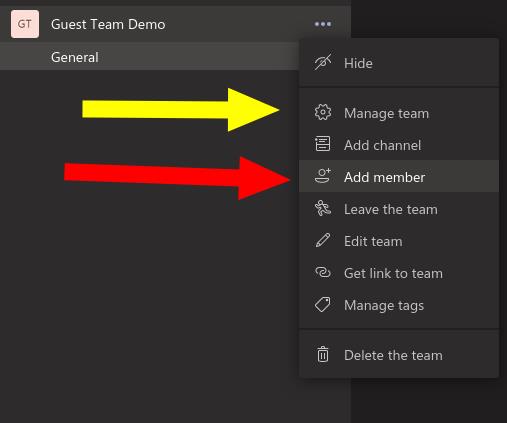
Ievadiet tās personas e-pasta adresi, kuru vēlaties pievienot. Kad būsiet aizpildījis e-pasta adresi, jums tiks piedāvāts pievienot viesa vārdu. Pēc tam noklikšķiniet uz pogas "Pievienot", lai pabeigtu procesu. (Ja saņemat ziņojumu “Mēs nevaram atrast nevienu atbilstību”, jūsu Office 365 kontam ir atspējota viesa piekļuve — vispirms jums jāsazinās ar administratoru).
Jūsu viesis saņems e-pasta ziņojumu ar uzaicinājumu pievienoties komandai. Kad viņi būs akceptēti, viņi parādīsies tāpat kā jebkurš cits dalībnieks.
Viesu atļaujas ir ierobežotas, lai palīdzētu aizsargāt jūsu organizācijas datus. Viesi var sūtīt ziņojumus komandai tāpat kā jebkurš cits lietotājs. Viņi var arī koplietot failus un izveidot privātas tērzēšanas sarunas.
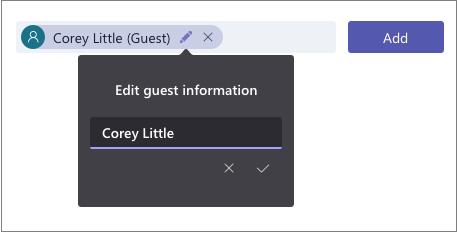
Piekļuve lielākajai daļai citu funkciju ir ierobežota, tāpēc viesi nevar ieplānot sapulces, mainīt Teams iestatījumus, izveidot jaunas komandas vai pārvaldīt lietotnes. Jūs varat iegūt pilnu sarakstu ar to, kas ir atļauts Microsoft atbalsta vietnē.
Dažas opcijas ir pielāgojamas, un tās var kontrolēt katrai komandai. Komandas opciju izvēlnē noklikšķiniet uz saites “Pārvaldīt komandu” un pārejiet uz cilni “Iestatījumi”. Sadaļā “Viesa atļaujas” atzīmējiet izvēles rūtiņas, lai viesim varētu piekļūt noteiktām funkcijām, piemēram, kanāla izveidei un dzēšanai.
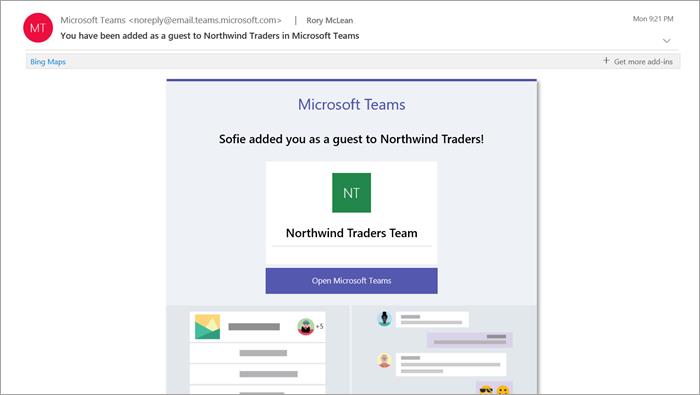
Viesi vienmēr ir skaidri norādīti Teams saskarnē, lai izvairītos no neskaidrībām. Jebkura ārēja lietotāja vārds tiks pievienots vārdam "Viesis". Varat skatīt pilnu viesu sarakstu un noņemt tos no komandas, komandas opciju izvēlnē noklikšķinot uz “Pārvaldīt komandu” un pārskatot parādīto dalībnieku sarakstu.
Visbeidzot, jums nav jāizveido viesu konti lietotājiem, kuriem nepieciešama vienreizēja piekļuve noteiktai Teams sapulcei. Varat sekot mūsu īpašajam ceļvedim, lai pārvaldītu viesu piekļuvi balss un videozvaniem, ja pastāvīga piekļuve nav nepieciešama.
Microsoft Teams pašlaik neatbalsta jūsu tikšanās un zvanus kastēšanai uz TV dabiski. Bet jūs varat izmantot ekrāna atspoguļošanas lietotni.
Vai bieži redzat paziņojumu "Atvainojiet, mēs nevarējām savienoties" MS Teams? Izmēģiniet šos problēmu novēršanas padomus, lai tagad atbrīvotos no šīs problēmas!
Vai jums ir nepieciešams ieplānot atkārtojošas sapulces MS Teams ar tādiem pašiem komandas locekļiem? Uzziniet, kā izveidot atkārtojošu sapulci Teams.
Pašlaik nav iespējams atspērto anonīmus jautājumus Microsoft Teams Live Events. Pat reģistrēti lietotāji var nosūtīt anonīmus jautājumus.
Ja Microsoft Teams uzdevumi netiek parādīti, mēģiniet tos skatīt Android mobilajā lietotnē, pārbaudiet, vai nav atjauninājumu, vai gaidiet paziņojumu par vērtējumu.
Vai jūs saņemat Atvainojiet, vai radās problēmas ar piezīmjdatora kļūdas saņemšanu? Izlabojiet to, atsvaidzinot lietotāja profilu un izmantojot citu lietotni.
Lai labotu Microsoft Teams faila nezināmu kļūdu Izrakstieties un restartējiet komandas, sazinieties ar atbalsta dienestu un tiešsaistes kopienu, atveriet failus ar tiešsaistes opciju vai atkārtoti instalējiet MT.
Ja, mēģinot pirmo reizi pieteikties, tiek parādīts kļūdas kods caa20004, jums ir jāiespējo WS-Trust 1.3 darbvirsmas klienta SSO.
LABOŠANA: Microsoft Teams kļūdas kods 6
Lai novērstu Microsoft Teams avāriju, vispirms pārbaudiet Teams pakalpojuma statusu Office 365 administratora panelī, notīriet Microsoft Office akreditācijas datus vai izdzēsiet Teams kešatmiņu.
Ja Microsoft Teams nevar izveidot savienojumu ar sapulci, jums būs jānovērš interneta savienojuma problēmas un jāpārliecinās, ka neviens ugunsmūris nebloķē piekļuvi.
Lai labotu kļūdas ziņojumu, kurā teikts, ka mēs nevarējām saglabāt jūsu cilnes iestatījumus programmā Microsoft Teams, pārbaudiet kodu un pārliecinieties, vai vietrāži URL ir ievadīti pareizi.
Microsoft Teams tikko ieguva dažus jaunus līdzekļus: Microsoft Whiteboard integrāciju, pielāgotus fonus videozvana laikā un drošus privātos kanālus.
Lai labotu Microsoft Teams kļūdu, fails ir bloķēts, vispirms veiciet rediģēšanu pakalpojumā SharePoint, atjauniniet Microsoft Teams vai notīriet Microsoft Office kešatmiņu.
Lai novērstu Microsoft Teams pievienojumprogrammas Outlook trūkstošo problēmu, pārliecinieties, vai pievienojumprogramma ir iespējota programmā Outlook, kā arī Microsoft Teams sapulču konfidencialitātes iestatījumi.
Ja nevarat importēt kontaktpersonas programmā Microsoft Teams no citiem pakalpojumiem, izmantojiet programmu, kas var savienot abus, vai manuāli pievienojiet kontaktpersonas.
Ja Microsoft Teams statuss ir iestrēdzis ārpus biroja, varat noņemt Outlook ielūgumus ar statusu Ārpus biroja vai dzēst failu Settings.json.
Ja Microsoft Teams neizdzēš failus, vispirms uzgaidiet nedaudz ilgāk, pēc tam notīriet pārlūkprogrammas kešatmiņu un sīkfailus un atjaunojiet vecāku versiju.
Ja mēģināt pieteikties programmā Microsoft Teams, bet saņemat kļūdas kodu caa7000a, jums ir jāveic pilnīga programmas atinstalēšana kopā ar akreditācijas datiem.
Lai labotu Microsoft Teams pieprasījuma taimautu, neizdevās izveidot savienojumu ar iestatījumu galapunktu, datorā atspējojiet Windows un trešās puses ugunsmūri.
Neatkarīgi no tā, cik dominējošs Google ir meklētājprogrammu tirgū, mēs nevaram ignorēt Bing. Šeit ir 8 padomi un triki Bing meklēšanai, kas palīdzēs jums izmantot šīs meklētājprogrammas iespējas.
Vai vēlaties uzzināt, kā atiestatīt rūpnīcas iestatījumus operētājsistēmā Windows 11? Izlasiet emuāru, lai viegli uzzinātu visu par atkopšanas iespējām operētājsistēmā Windows 11.
Uzziniet, kā izmantot Microsoft meklēšanu Bing, lai efektīvi atrastu savus darba datus un uzlabotu produktivitāti.
Kā atcelt Netflix un anulēt konta abonementu. Var būt daudz iemeslu, kuru dēļ vēlaties atcelt savu Netflix kontu iPhone un citās ierīcēs. Lūk, kā to izdarīt.
Šajā emuārā uzziniet, kā varat izslēgt komentārus Facebook ziņās vai atspējot komentārus Facebook ziņās. Lasi emuāru un uzzini, kā!
Vai mēģināt dzēst tukšu lapu programmā Word? Šajā rokasgrāmatā mēs parādīsim, kā programmā Word izdzēst lapu vai tukšu lapu.
Lai gan televizors, visticamāk, labi darbosies bez interneta savienojuma, ja jums ir kabeļa abonements, amerikāņu lietotāji ir sākuši pārslēgties uz internetu.
Tāpat kā reālajā pasaulē, jūsu darbi Sims 4 ar laiku noveco un mirs. Sims dabiski noveco septiņos dzīves posmos: mazulis, mazulis, bērns, pusaudzis,
Obsidian ir vairāki spraudņi, kas ļauj formatēt piezīmes un izmantot grafikus un attēlus, lai padarītu tos nozīmīgākus. Lai gan formatēšanas iespējas ir ierobežotas,
“Baldur's Gate 3” (BG3) ir valdzinoša lomu spēle (RPG), ko iedvesmojuši Dungeons and Dragons. Tā ir plaša spēle, kas ietver neskaitāmus blakus uzdevumus



























